cómo cambiar la última contraseña de medios wifi 2020
Cómo cambiar la contraseña de WiFi First Media ApkVenue lo ha resumido completamente para usted en el siguiente artículo. Cambiar las contraseñas de WiFi también tiene muchos beneficios, ¡lo sabes!
¿Es usted uno de los usuarios del servicio de Internet de First Media? Si es así, tal vez esté buscando una forma de cambiar la contraseña de WiFi de First Media.
Este proveedor de servicios de televisión por cable e Internet es bastante popular en Indonesia. Subsidiario Grupo Lippo esto proporciona una conexión a Internet estable y rápida.
Aun así, hay ocasiones en las que Internet se siente muy lento aunque no haya problemas técnicos o meteorológicos. Una de las causas podría ser que alguien más, una pandilla, te robe tu WiFi.
Una de las mejores soluciones que puede hacer es cambiar su contraseña de WiFi, grupo. ¿No sabes cómo? Relájate, Jaka te explicará cómo cómo cambiar la contraseña de First Media (WiFi) fácilmente.
Beneficios, explicaciones, cómo cambiar la primera contraseña de medios
En este artículo, ApkVenue no solo le dice cómo cambiar la contraseña de WiFi First Media. En cambio, ApkVenue le dirá las razones y los beneficios de cambiar su contraseña.
Beneficios de cambiar la primera contraseña de medios
Antes de comenzar a discutir el tema principal de este artículo, tal vez muchos de ustedes no sepan lo importante que es cambiar su contraseña de WiFi First Media.
De hecho, mucha gente recomienda que siempre cambie su contraseña de WiFi 1 vez al mes. Vaya, si eres olvidadizo, en realidad, ¿eres incluso malo, pandilla?
Aunque parezca trivial, cambiar su contraseña con regularidad puede protegerlo de varios problemas, que incluyen:
1. Evitar que Internet sea tan lento
Como ApkVenue mencionó anteriormente, si siente que su Internet es lento y no como de costumbre, aunque no hay problemas técnicos o climáticos, podría ser que su WiFi haya sido pirateado, grupo.
Cuanto más sofisticada sea la tecnología, más sofisticado será el hacker. Irrumpir en WiFi no es difícil para los piratas informáticos experimentados. Después de todo, ya hay muchas aplicaciones para robar WiFi en circulación.
2. Evite el robo de datos
¿Sabe que los piratas informáticos pueden robar no solo las conexiones WiFi, sino también sus datos personales, como su nombre, número de tarjeta de identificación, cuenta bancaria, número de tarjeta de crédito, etc.?
Aunque esto rara vez sucede, no está de más preparar un paraguas antes de que llueva, ¿verdad? En lugar de que te arrepientas más tarde, es mejor seguir cómo cambiar la contraseña de WiFi First Media, grupo.
Cómo cambiar fácilmente la contraseña de WiFi First Media
Puede cambiar la contraseña de First Media con una PC o un teléfono celular. Sin embargo, ApkVenue recomienda que use una PC o computadora portátil.
Todo lo que necesita es una conexión a Internet y una aplicación de navegador para acceder a la configuración del enrutador. En esta configuración, se le ofrecerán varias opciones relacionadas con la conectividad, la configuración y la seguridad WiFi.
Debes estar impaciente, ¿verdad? Si es así, aquí se explica cómo cambiar fácilmente la contraseña de WiFi First Media:
Paso 1 - Conéctese con WiFi First Media
- Asegúrese de estar conectado a su red WiFi First Media, para PC también puede conectarse a través de LAN. Luego, abra una aplicación de navegador.
Paso 2: escriba 192.168.0.1 para ingresar a la página del enrutador
Ingrese la direccion 192.168.0.1 en el campo de búsqueda en Google Chrome, luego presione Enter para ingresar a la página de configuración del enrutador.
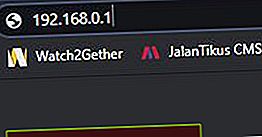
Paso 3: inicie sesión en la página de configuración del enrutador
Serás llevado a la página de configuración del enrutador. Luego, ingrese su nombre de usuario y contraseña para que pueda ingresar al tablero.
El nombre de usuario y la contraseña predeterminados del primer enrutador de medios es "Admin" sin las comillas. Solo necesita ingresarlo si no lo ha cambiado antes.
Paso 4: cambie la contraseña de WiFi First Media
- Haga clic en el menú Inalámbrico a la izquierda de la pantalla, luego seleccione una opción Seguridad inalámbrica en el menú desplegable para cambiar la contraseña.
- Si está utilizando un WiFi doméstico, asegúrese de activarlo WPA / WPA2: personal haciendo clic en él. Después de eso, complete los campos Contraseña inalámbrica con el código único que desee.
- Asegúrese de que la nueva contraseña que elija sea fácil de recordar y utilice una combinación de letras y números. Esto es para que otras personas no lo pirateen fácilmente. Luego, haga clic en Salvar.
Paso 5 - Listo
Su contraseña de WiFi First Media ahora se ha cambiado de acuerdo con lo que desea. Los usuarios antiguos que anteriormente estaban conectados automáticamente a su WiFi, ahora ya no pueden conectarse.
Si ocurre un error, puede restablecer su módem. Puede dar un ejemplo de cómo en el artículo siguiente. Aunque diferentes proveedores, sin embargo cómo restablecer el módem First Media más o menos similar, de verdad.
Bono 1: Lista de precios para el último primer paquete de medios de septiembre de 2020, ¡completa!
Para aquellos de ustedes que se sientan tentados a cambiar a un proveedor de Internet residencial a First Media, ApkVenue tiene un artículo sobre la lista más completa de precios de paquetes de First Media, ¡aquí, pandilla!
Para que no tengas curiosidad, solo mira en su totalidad en el siguiente artículo:
Bonificación 2: Confundido ¿Cómo cancelar la suscripción a First Media? ¡Esta es la forma!
Por otro lado, si está molesto porque First Media siempre ha sido molestado, ApkVenue le dirá cómo darse de baja fácilmente de First Media.
Lea más en los siguientes artículos:
Ese es el artículo de Jaka sobre cómo cambiar fácilmente la contraseña de First Media. Al seguir este método, nadie más se conectará a WiFi sin su permiso.
Si tiene sugerencias u otras formas más sencillas, puede escribir su opinión en la columna de comentarios. ¡Nos vemos en el próximo interesante artículo!
Lea también artículos sobre Wifi u otros artículos interesantes de Daniel Cahyadi.